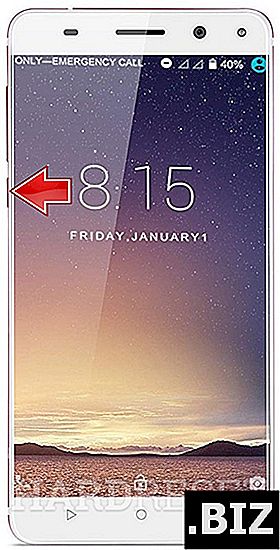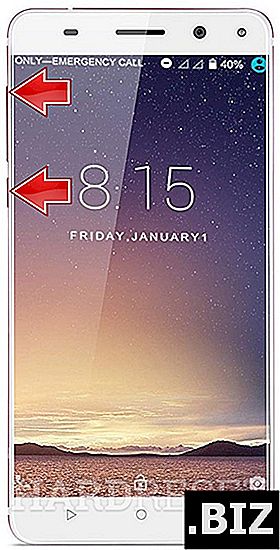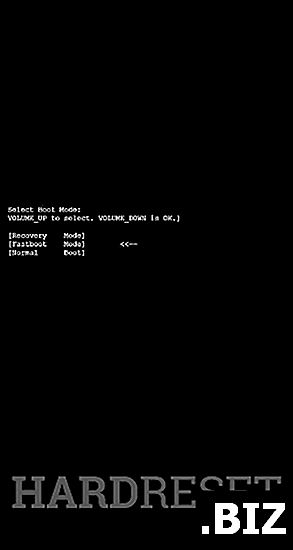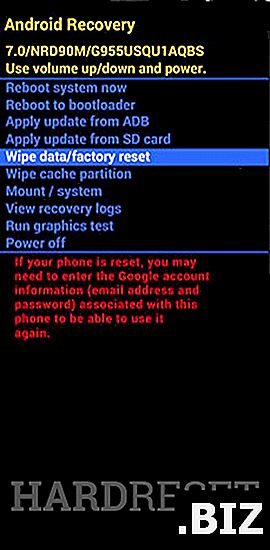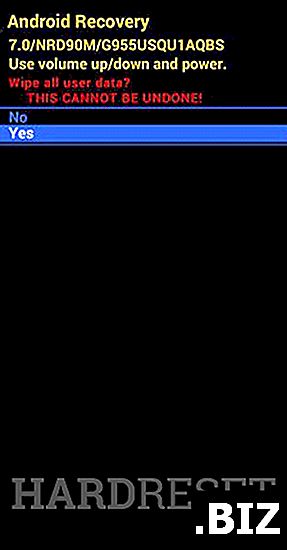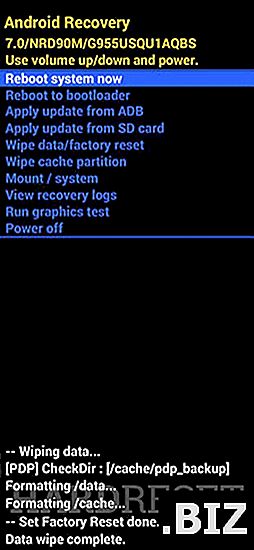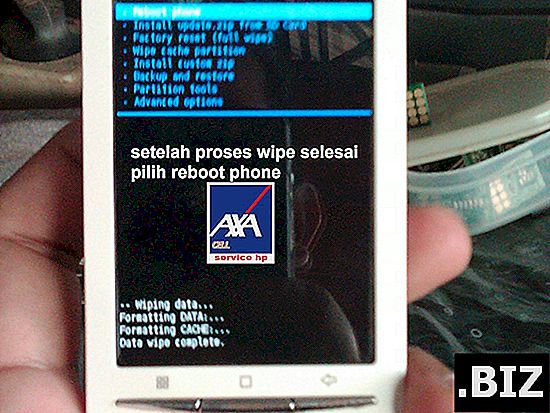Dispositivos XGODY
restablecimiento completo XGODY D22
¿Cómo restablecer de fábrica XGODY D22 ? ¿Cómo borrar todos los datos en XGODY D22? ¿Cómo evitar el bloqueo de pantalla en XGODY D22? ¿Cómo restaurar los valores predeterminados en XGODY D22?
El siguiente tutorial muestra todos los métodos de reinicio maestro XGODY D22. Vea cómo realizar un restablecimiento completo con las teclas de hardware y la configuración de Android 7.0 Nougat. Como resultado, su XGODY D22 será nuevo y su núcleo MediaTek MT6737 funcionará más rápido.
Primer método:
- Al principio, presione la tecla de Encendido durante un momento para apagar el teléfono.
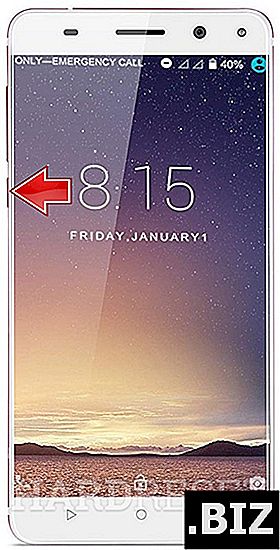
- Después de eso, mantenga presionados los botones Subir volumen y Encender juntos durante un par de segundos.
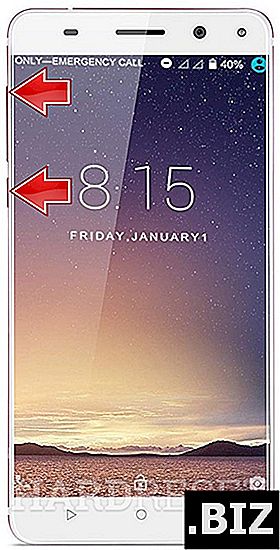
- Cuando aparezca el modo de arranque, suelte todas las teclas.
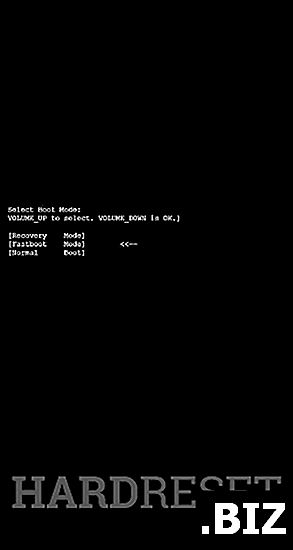
- En este modo, elija " Recuperación ". Use Subir volumen para navegar y Bajar volumen para aceptarlo.
- Haga clic en el botón Subir volumen + Encendido cuando vea la imagen del Robot Android.
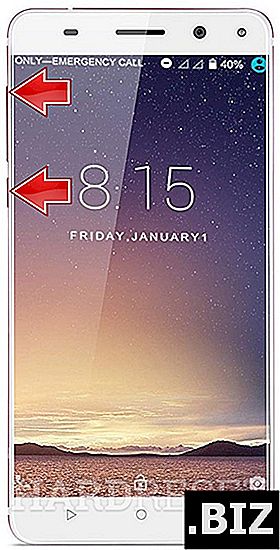
- En este modo, seleccione " borrar datos / restablecimiento de fábrica ". Use las teclas de volumen para navegar y el botón de encendido para aceptarlo.
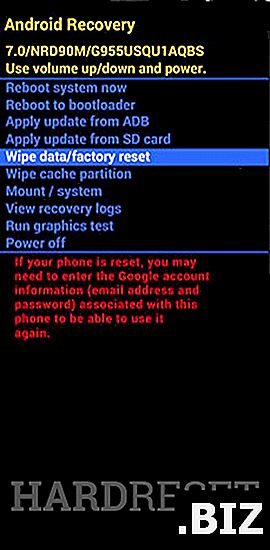
- Luego elija " sí " en el menú y haga clic en la tecla Encendido una vez.
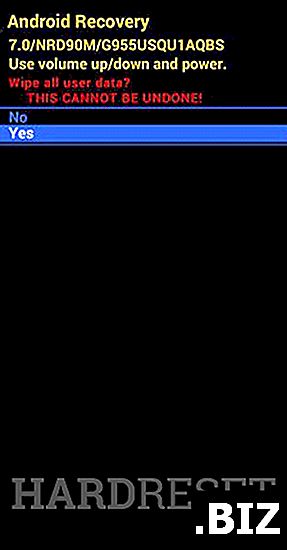
- Al final, seleccione " reiniciar el sistema ahora " con el botón de Encendido.
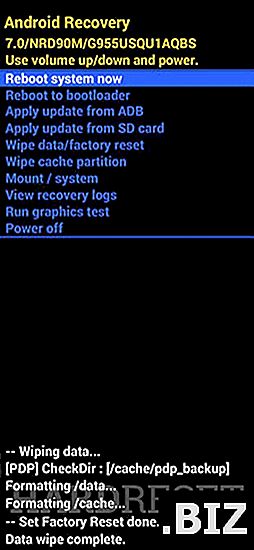
- ¡Buen trabajo!